现如今手机已成为人们日常生活中不可或缺的一部分。而在手机的使用过程中,输入法自然也是必不可少的工具之一。众所周知搜狗输入法是一款功能强大、使用广泛的输入法软件,其中的候选功能更是备受瞩目。那么如何设置搜狗输入法的候选功能呢?下面就让我们一起来了解一下。
搜狗输入法候选功能设置方法
一、如何调整候选字体大小
详细路径:点击搜狗输入法左上角S标>左滑,点击更多设置>键盘设置>候选字大小/候选字号(左右滑动调整大小)
1. 点击搜狗输入法左上角S标
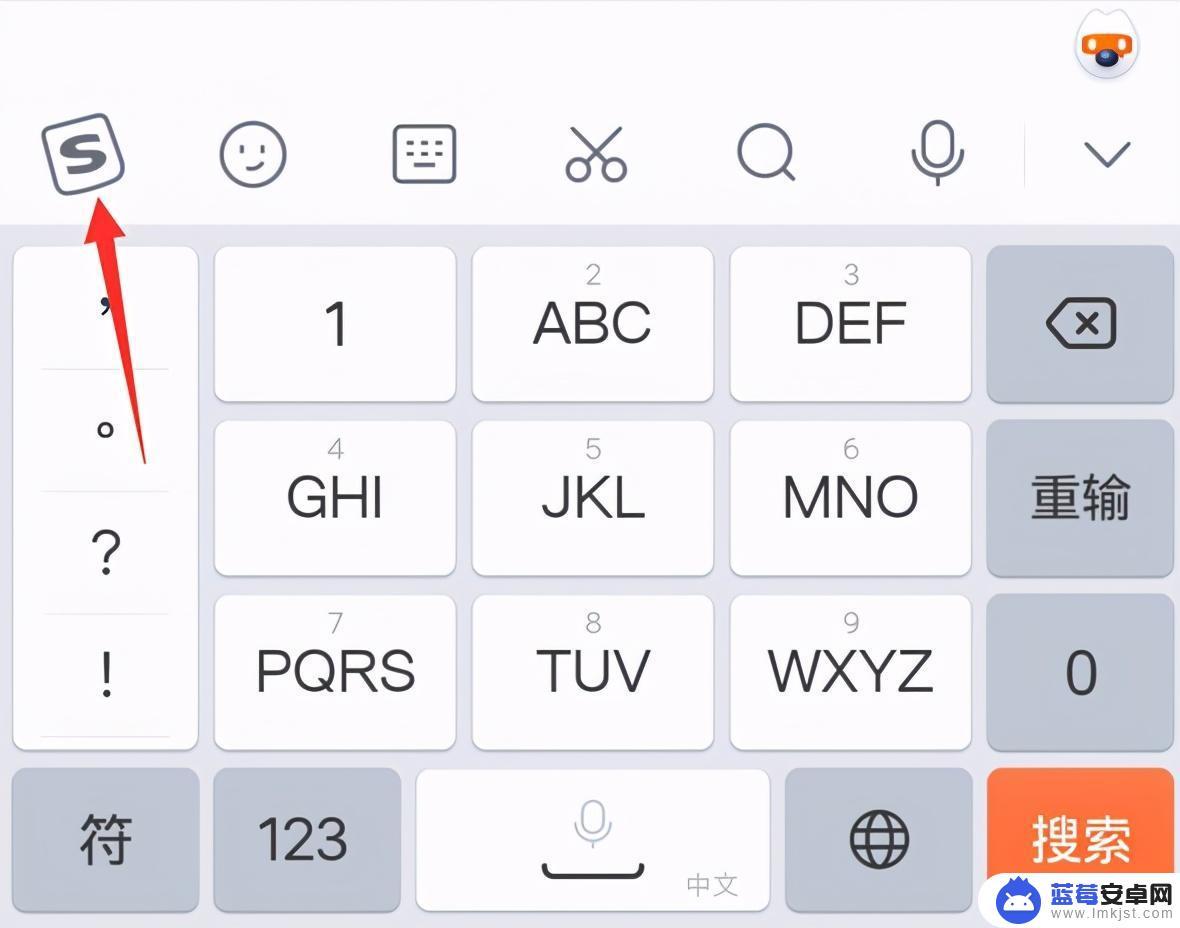
2. 左滑,点击更多设置
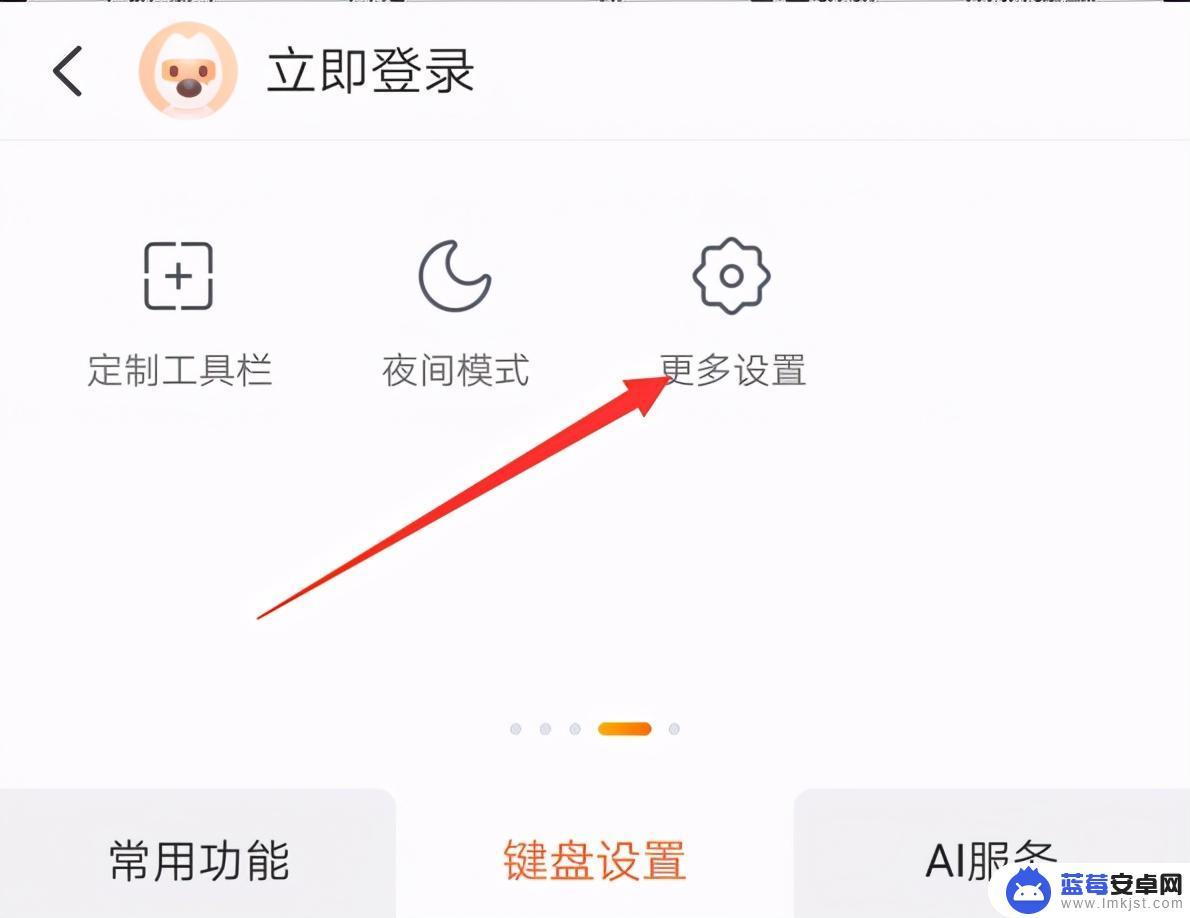
3.点击键盘设置
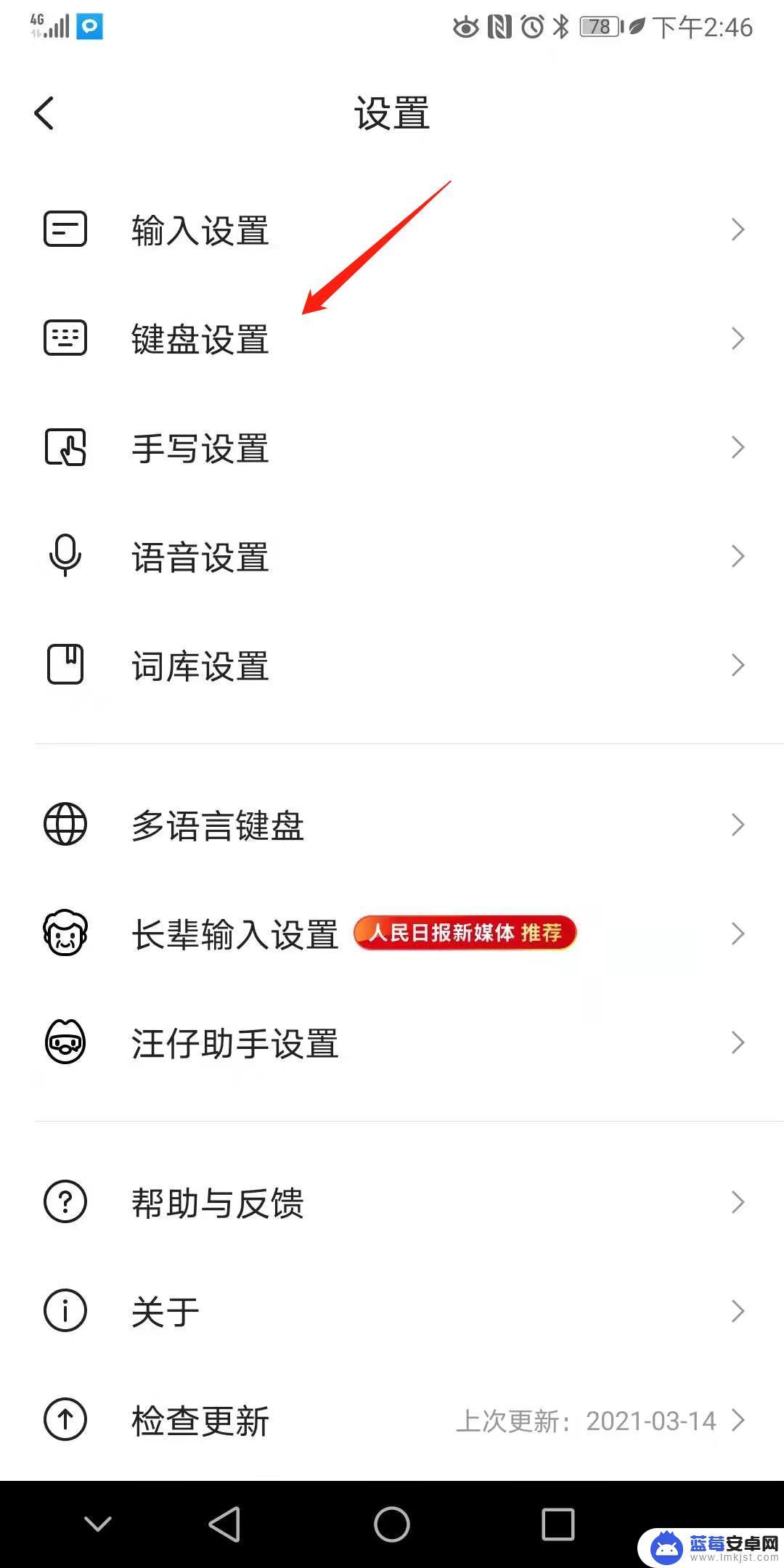
4.下滑,点击候选字大小/候选字号(左右滑动调整大小)
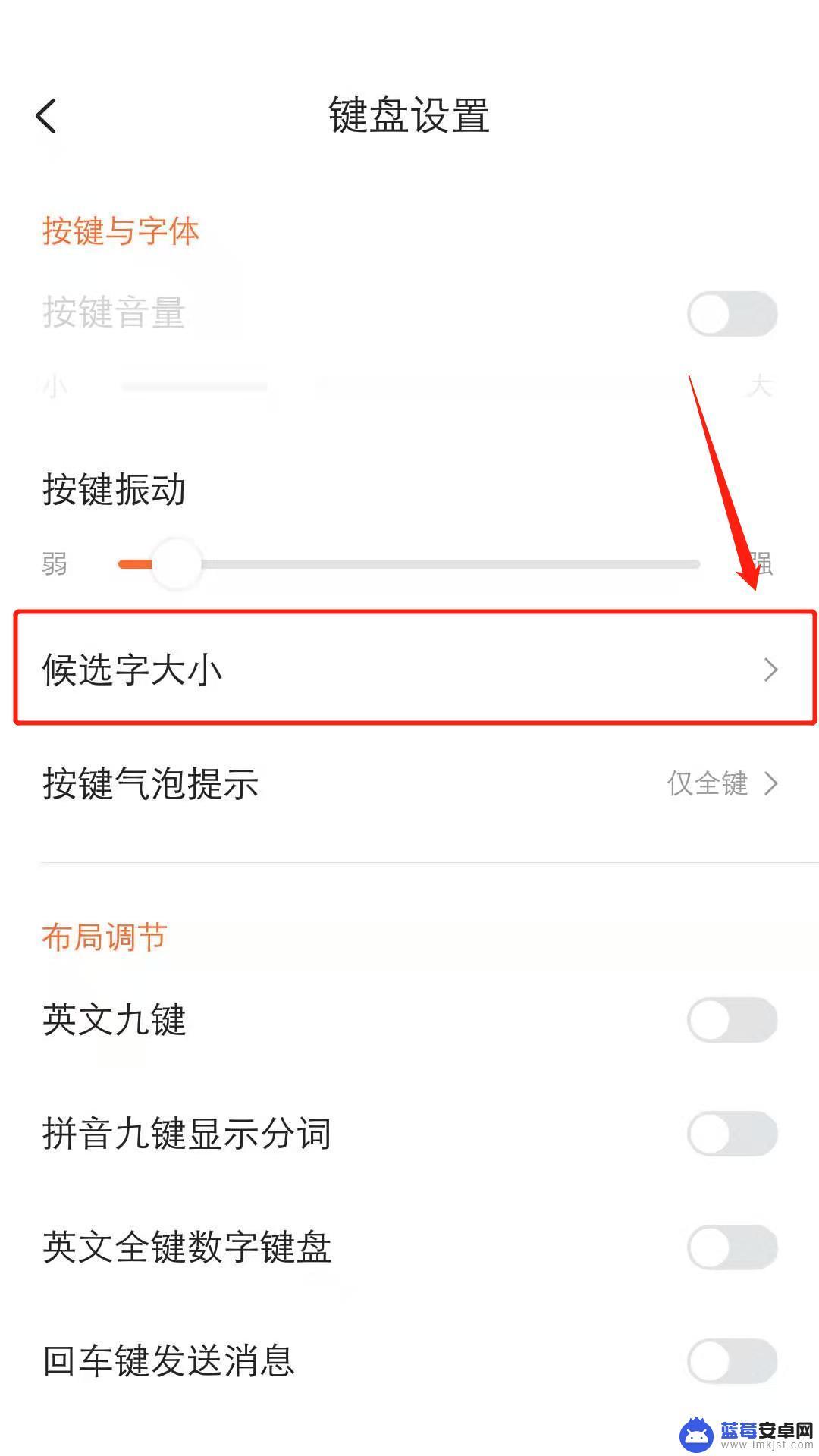
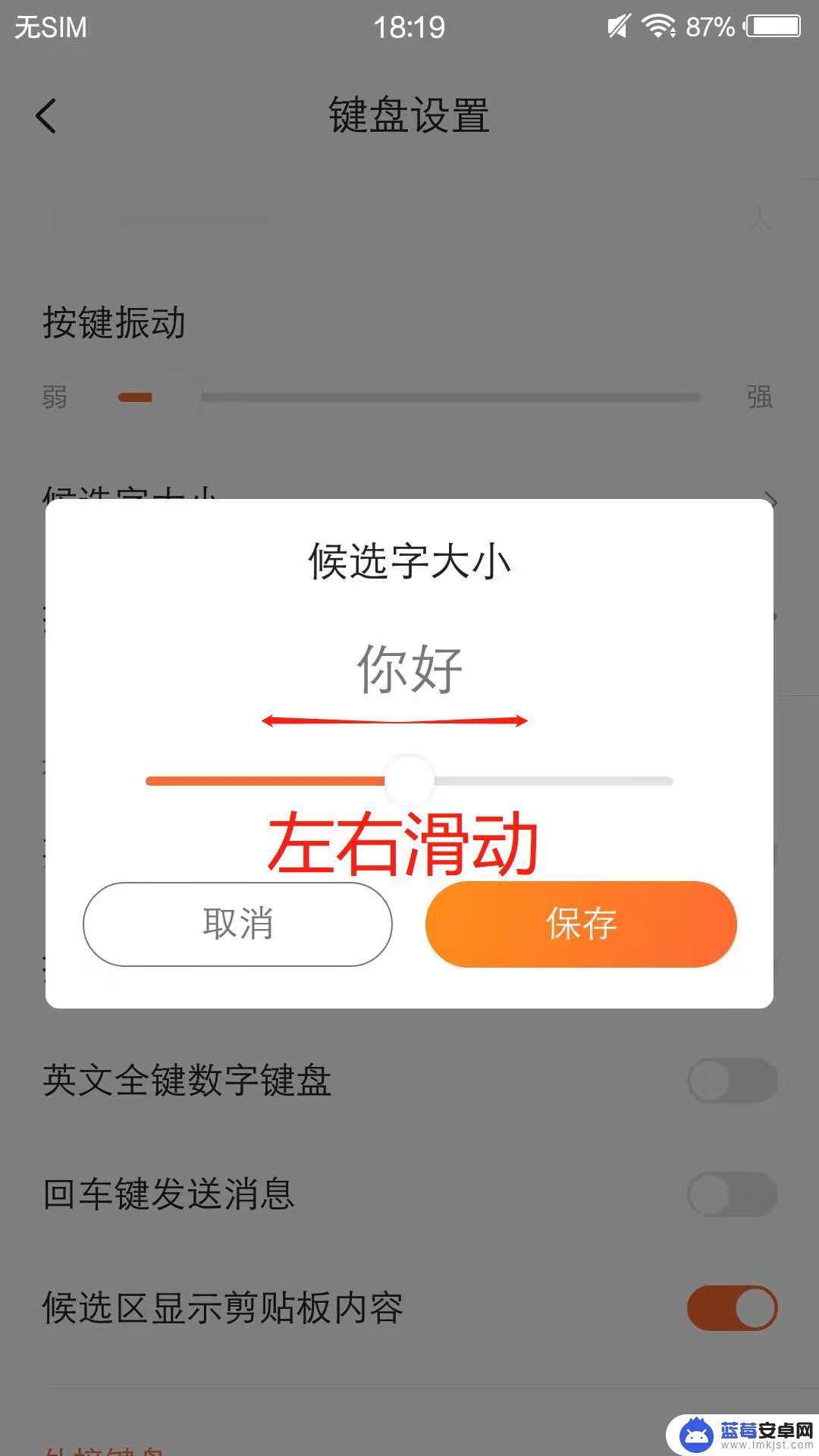
二、如何设置候选中显示剪贴板内容
详细路径:点击搜狗输入法左上角S标>左滑,点击更多设置>键盘设置>点击候选区显示剪贴板内容
1. 点击搜狗输入法左上角S标
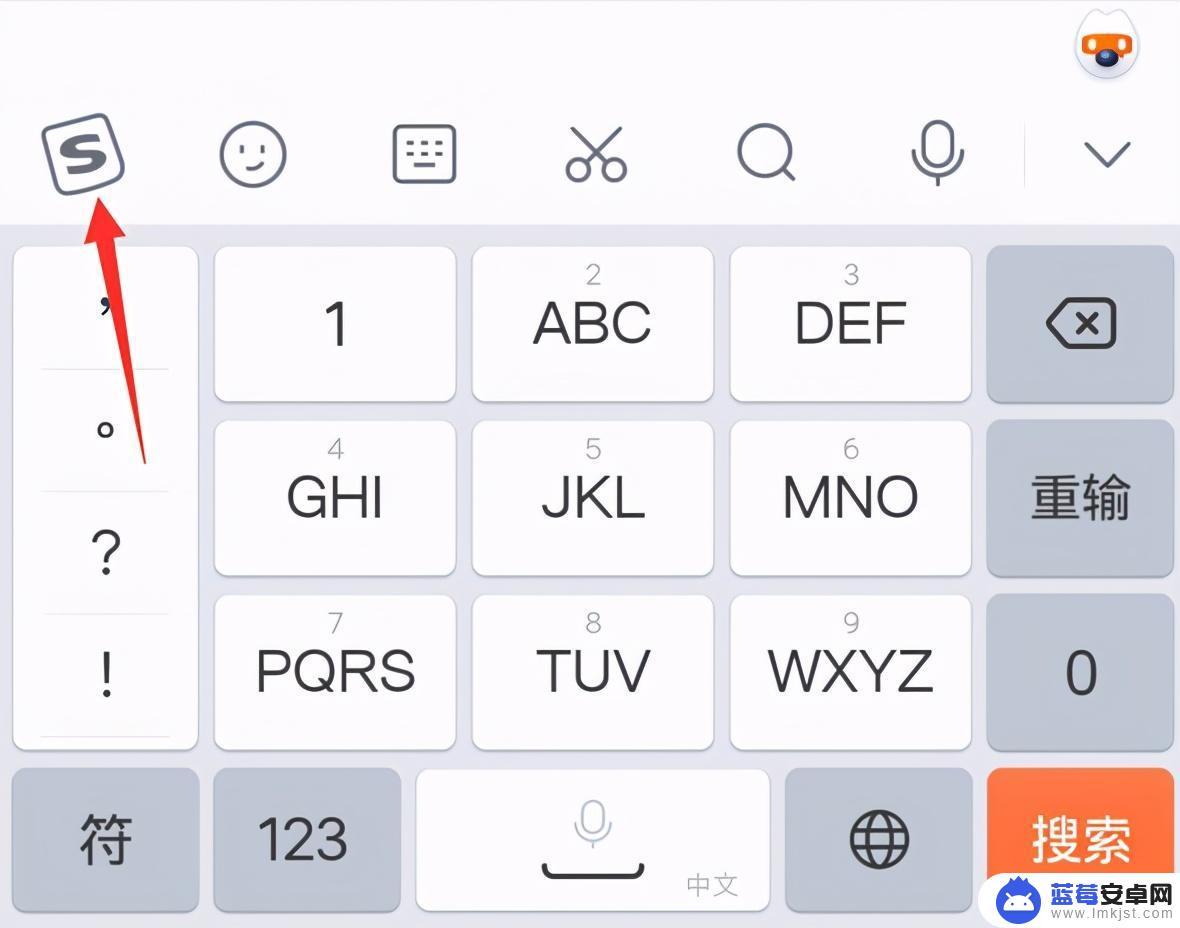
2. 左滑,点击更多设置
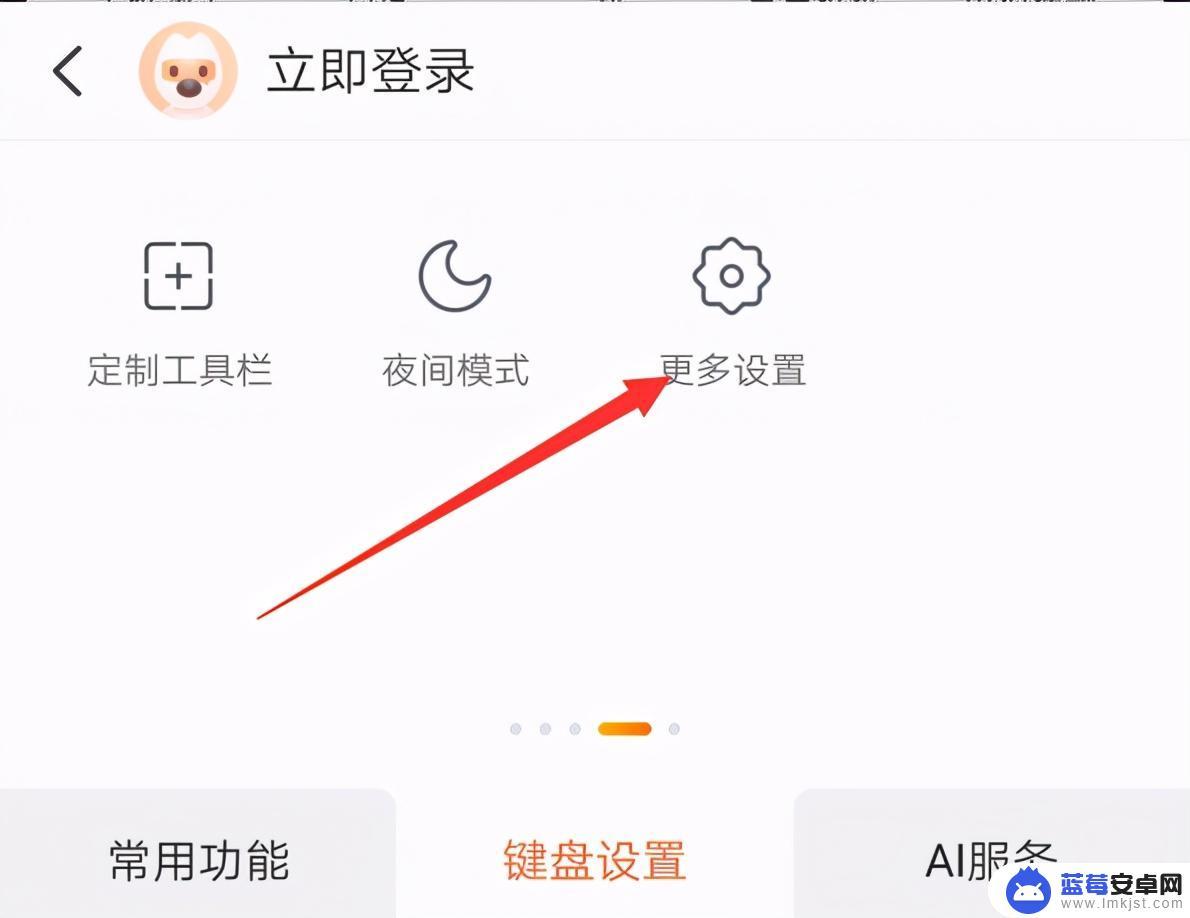
3.点击键盘设置
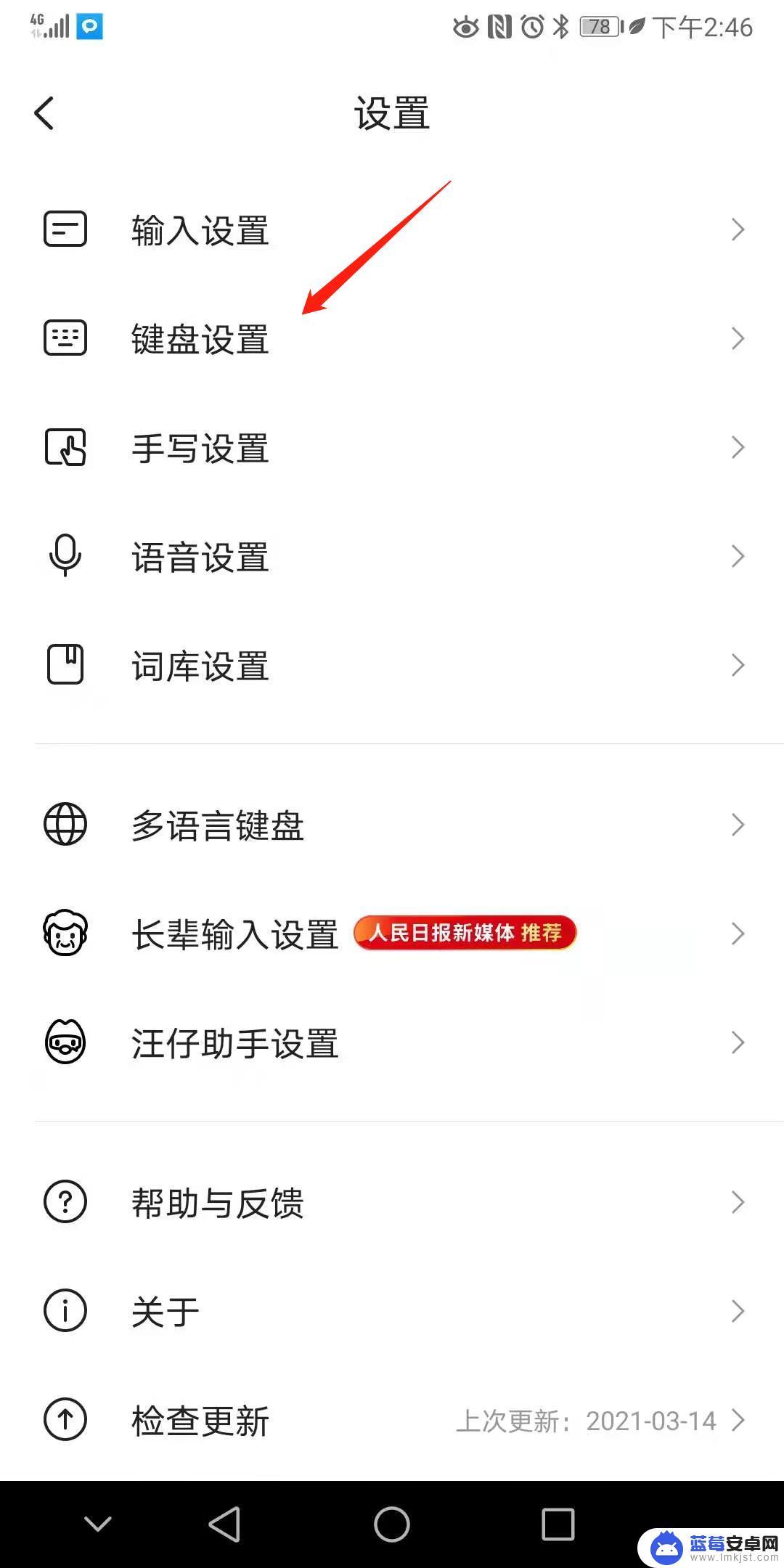
4.下滑,点击候选候选区显示剪贴板内容
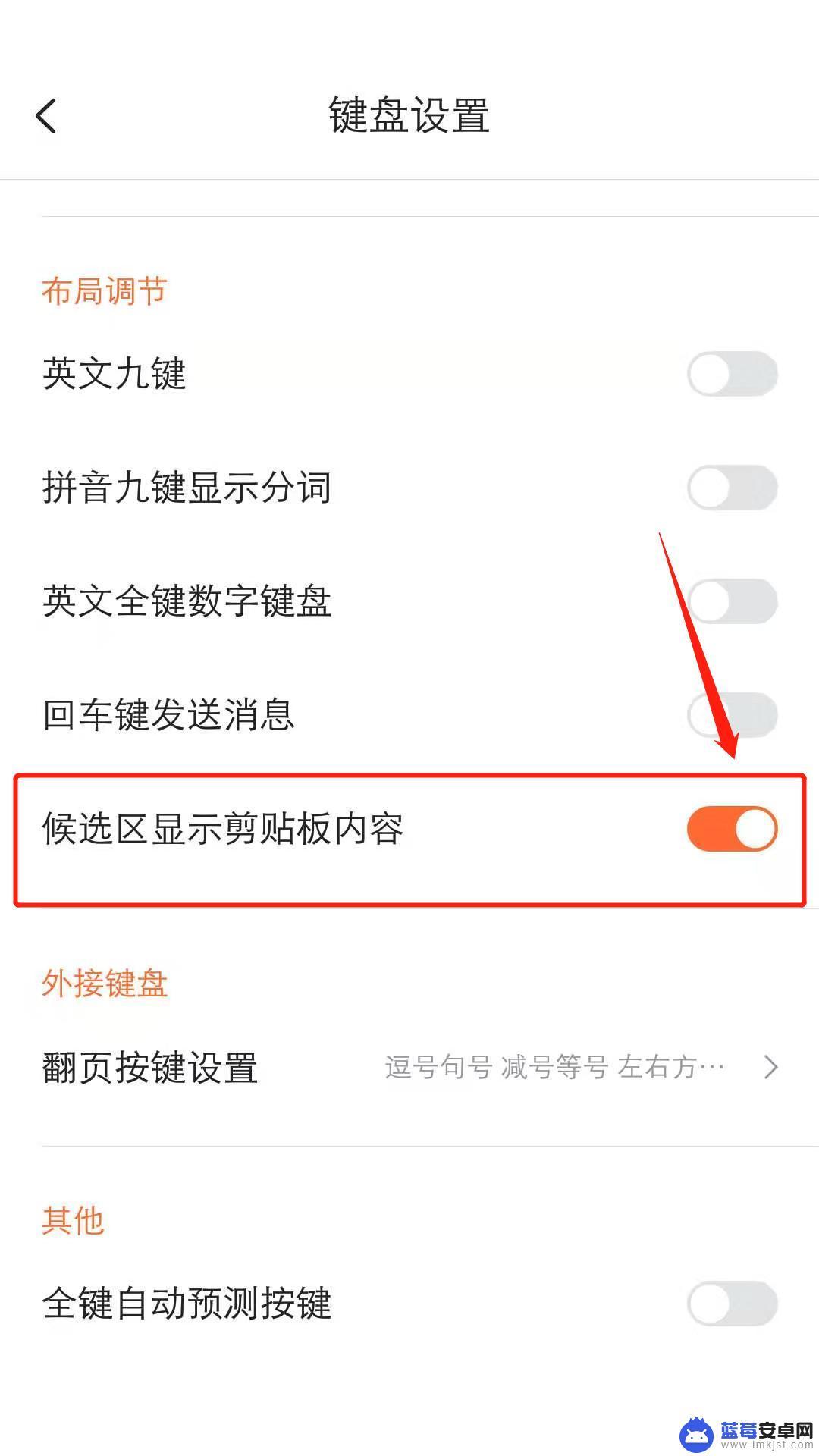
三、如何去掉emoji表情(仅限安卓端)
详细路径:点击搜狗输入法左上角S标>左滑,点击更多设置>输入设置>候选中显示emoji表情
1. 点击搜狗输入法左上角S标
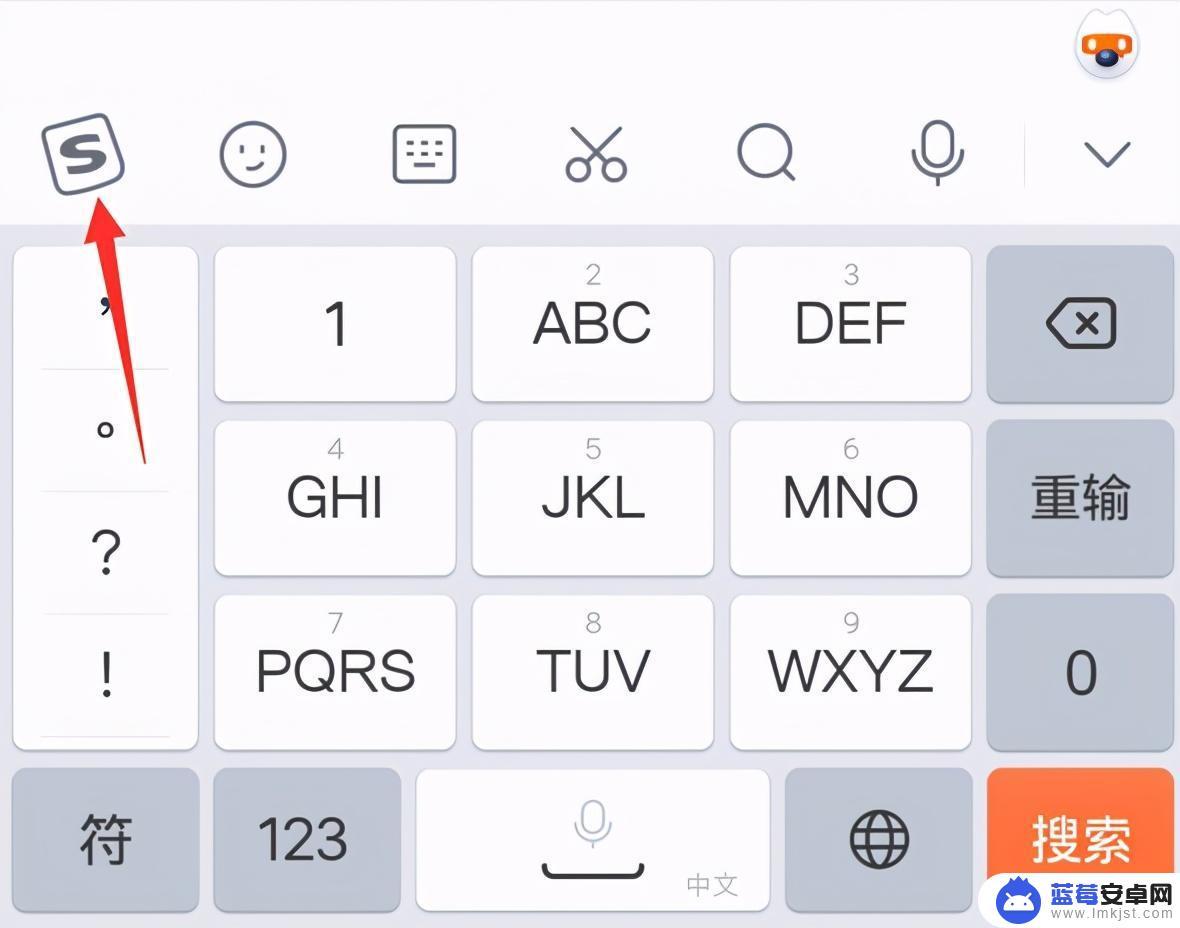
2. 左滑,点击更多设置
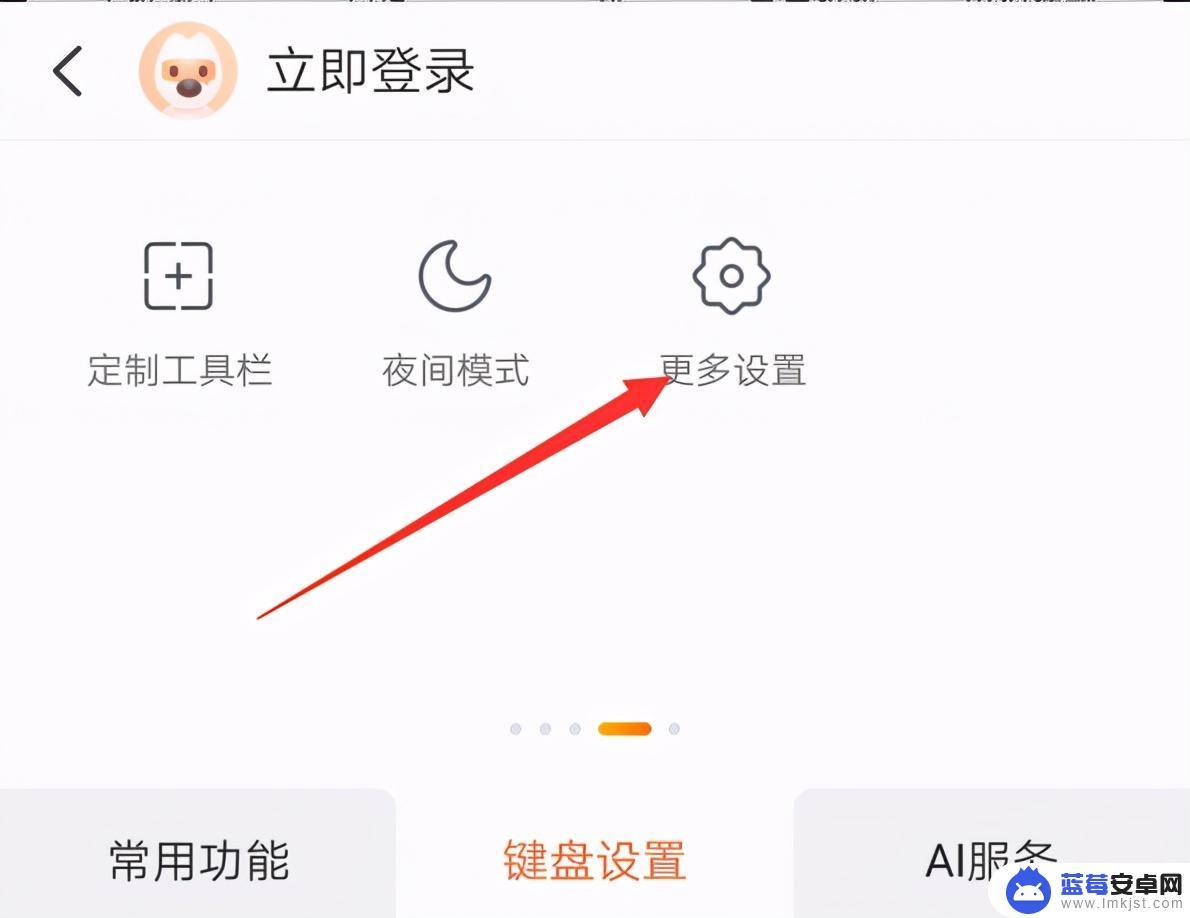
3.点击输入设置
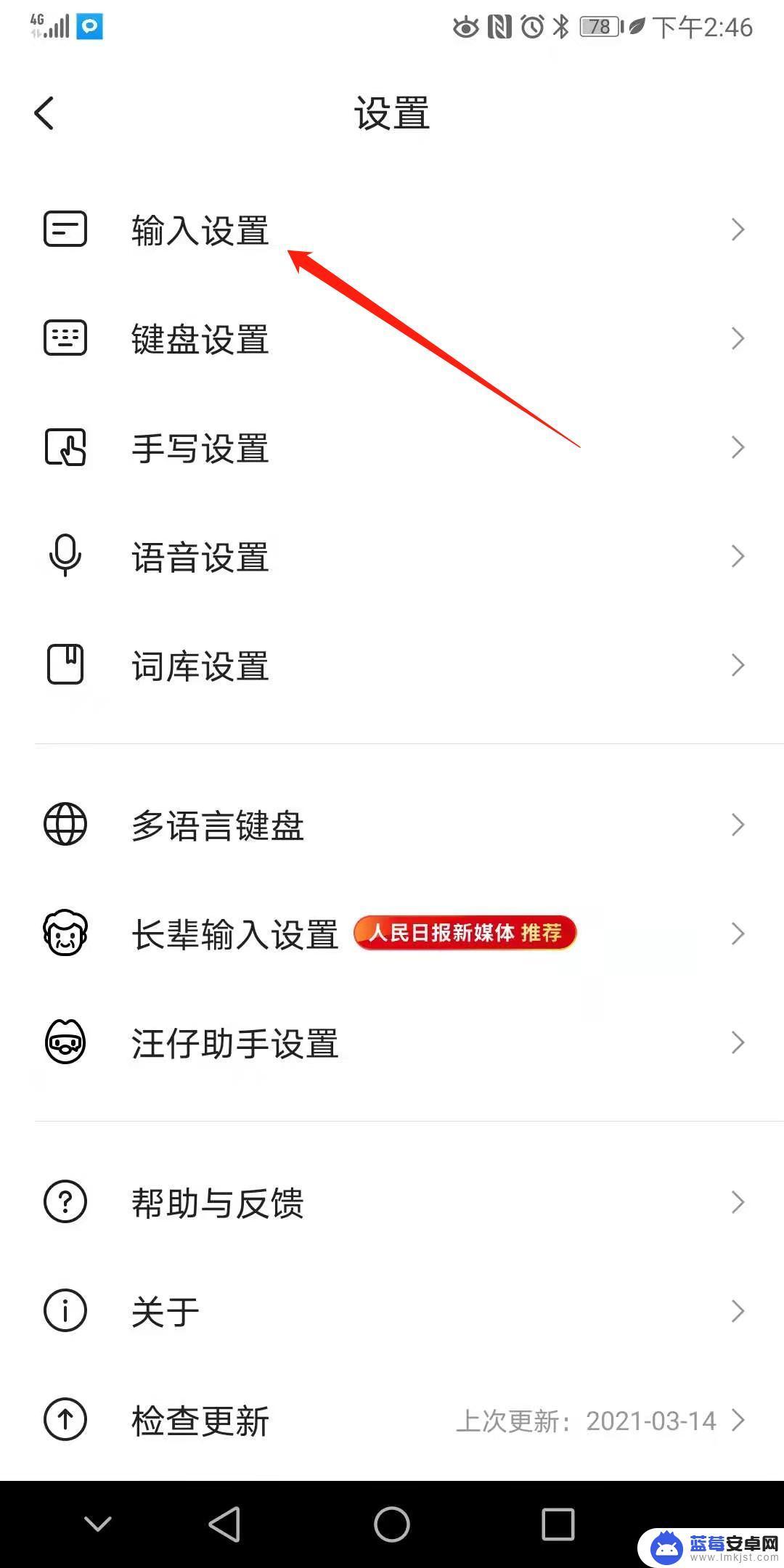
4.开启/关闭候选中显示emoji表情
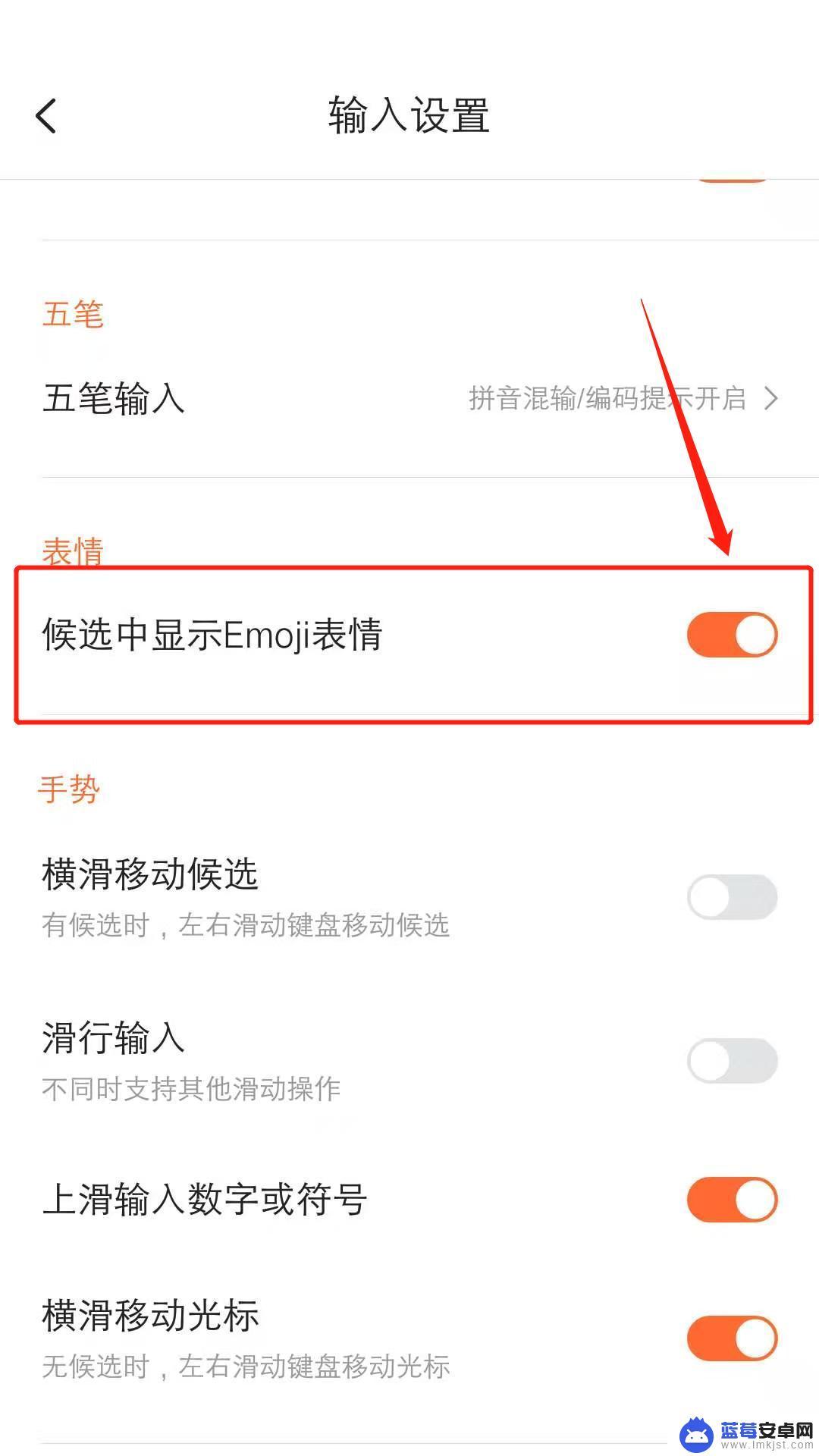
四、如何设置滑动键盘候选词左右滑动(仅限安卓端)
详细路径:点击搜狗输入法左上角S标>左滑,点击更多设置>输入设置>横屏移动候选
1. 点击搜狗输入法左上角S标
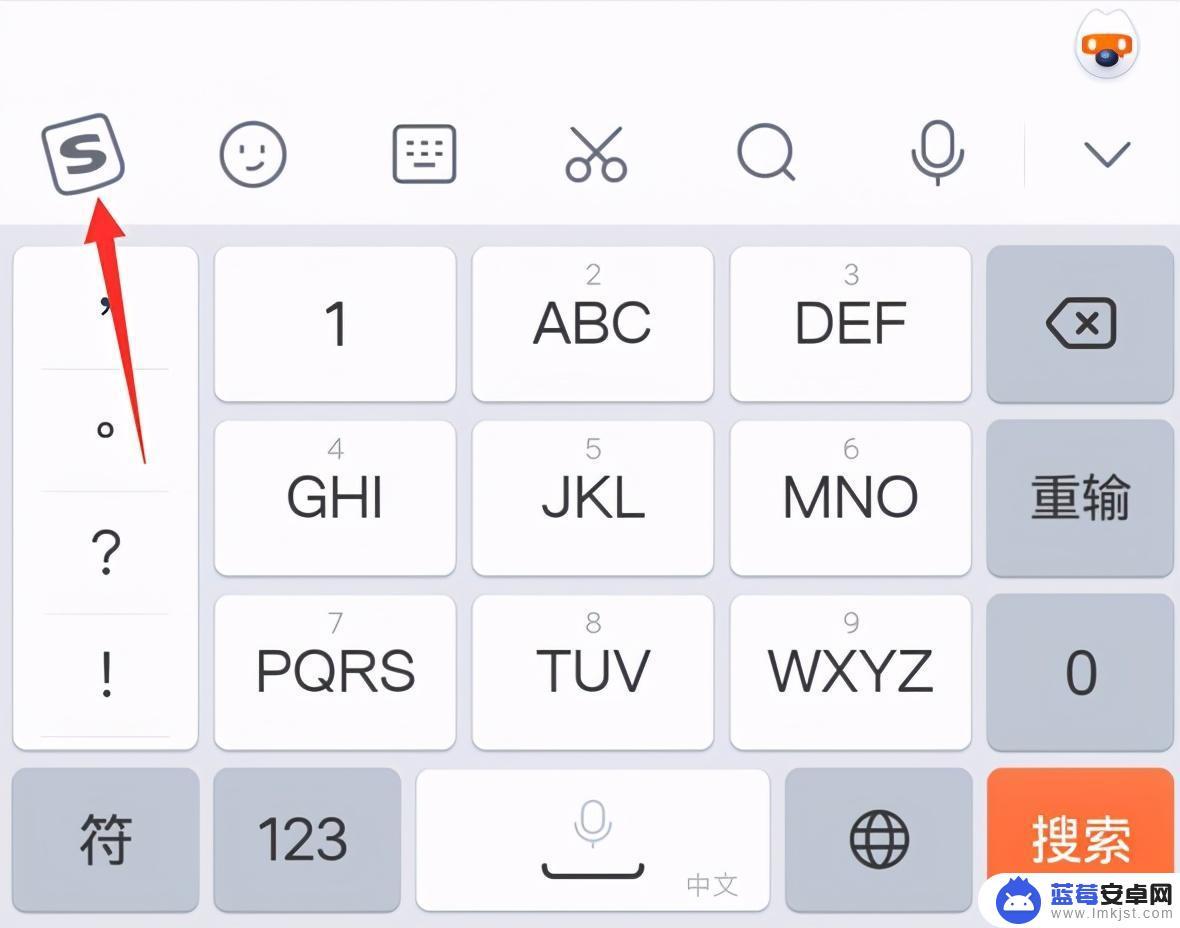
2. 左滑,点击更多设置
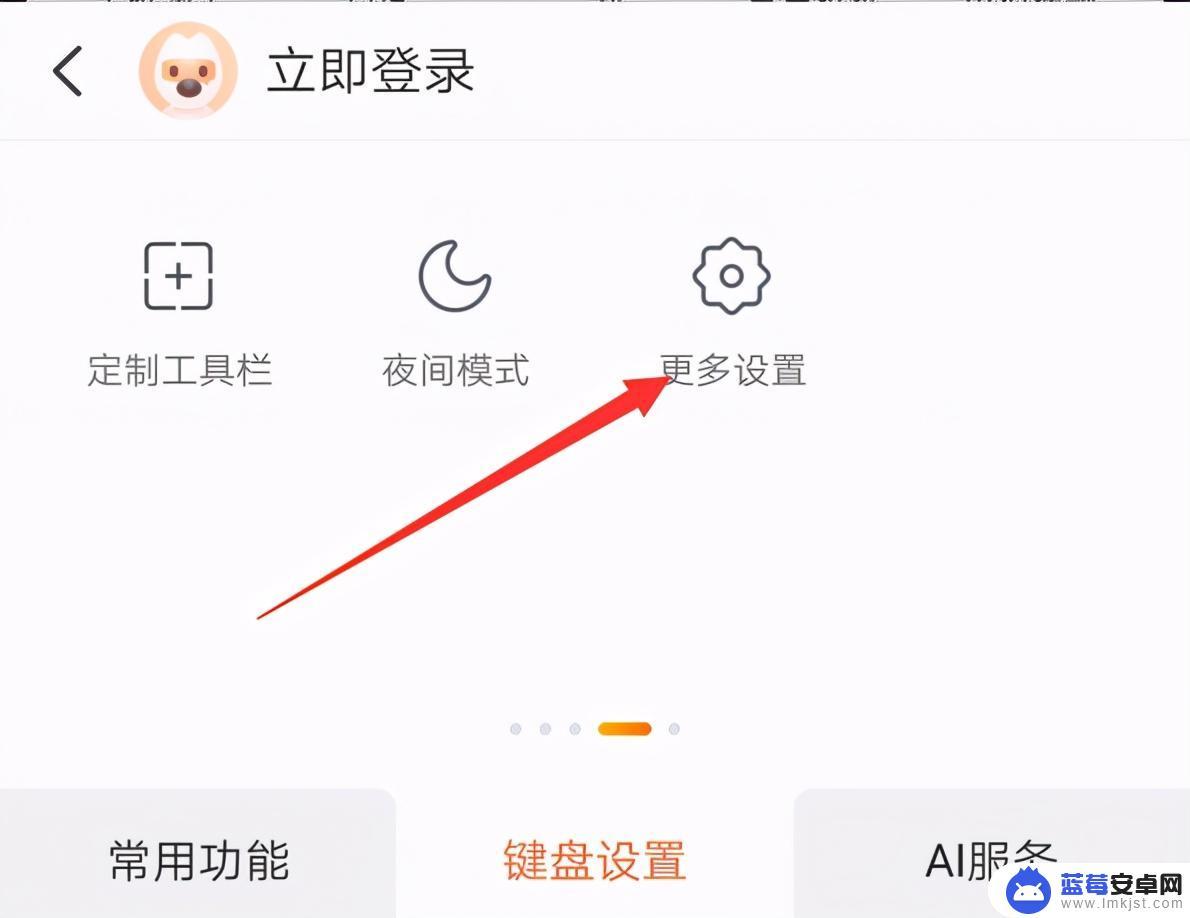
3.点击输入设置
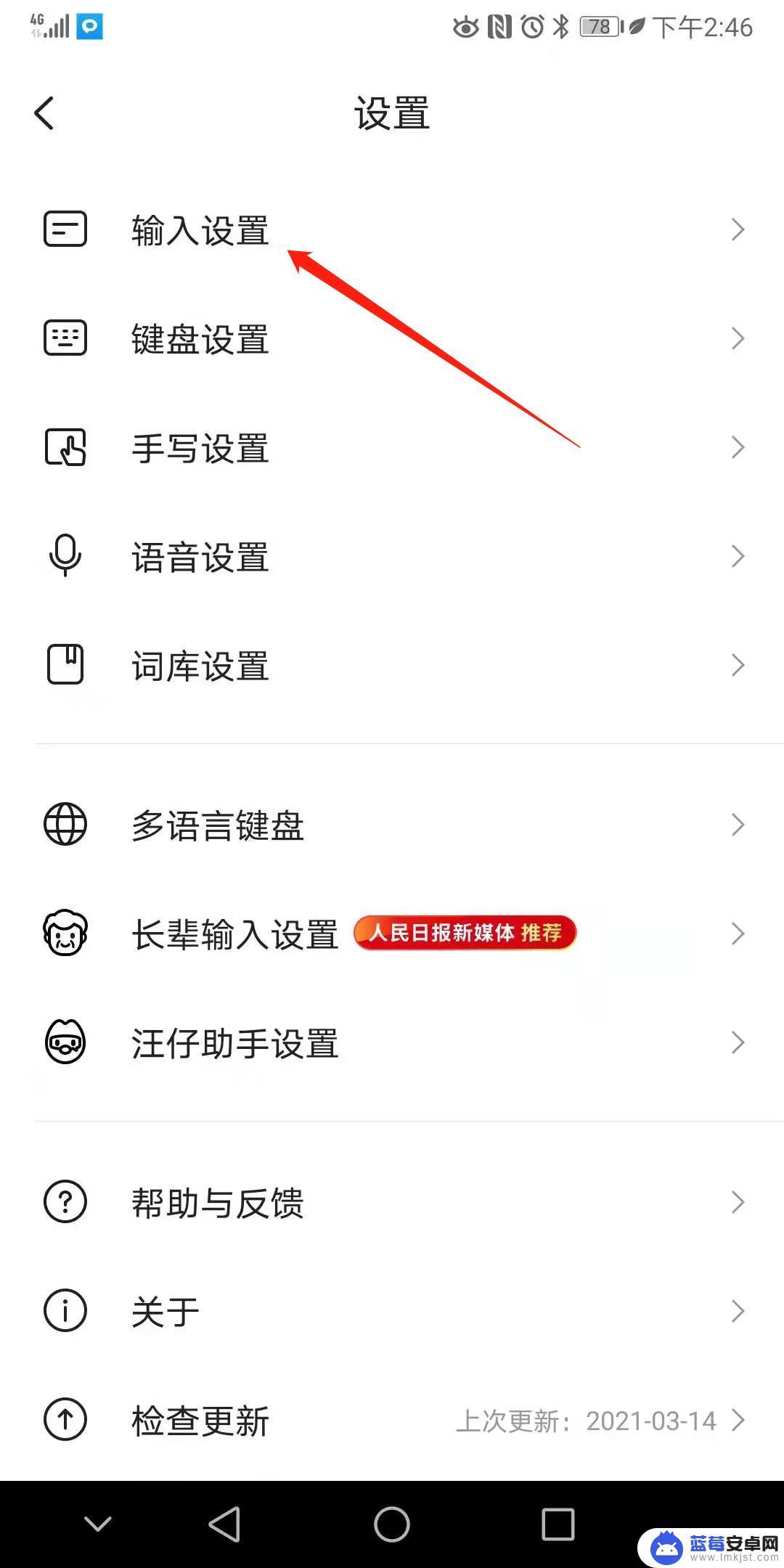
4. 横屏移动候选
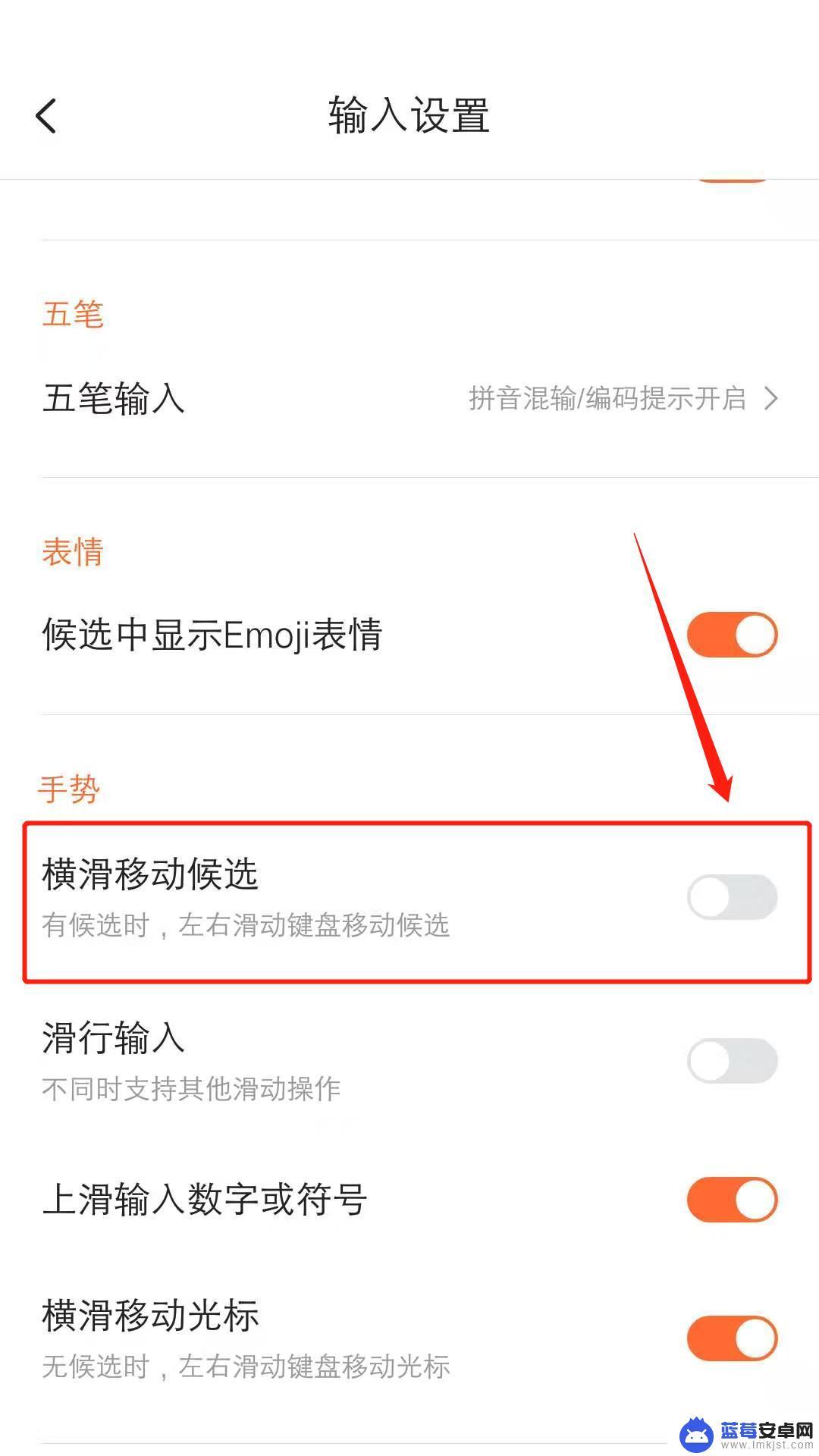
五、如何删除候选词
首先跟大家科普下:打字的过程中出现的字词是候选词,候选词又分为系统词和用户自造词。系统词是指系统原本词库中的字词,用户自造词是指用户在打字过程中自己选择造出的词。最重要的一点:系统词库里面的词无法删除,用户自造词长按可删除。
1. 候选词
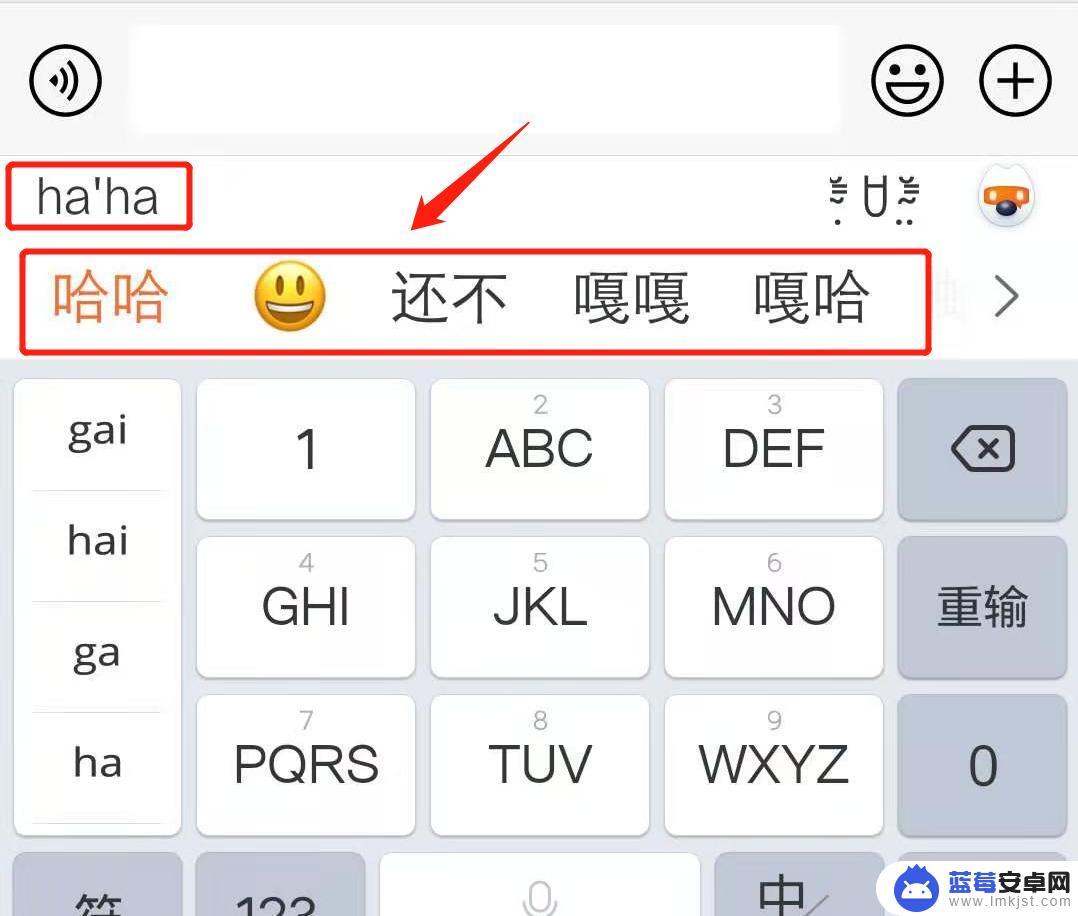
2. 用户自造词长按可删除
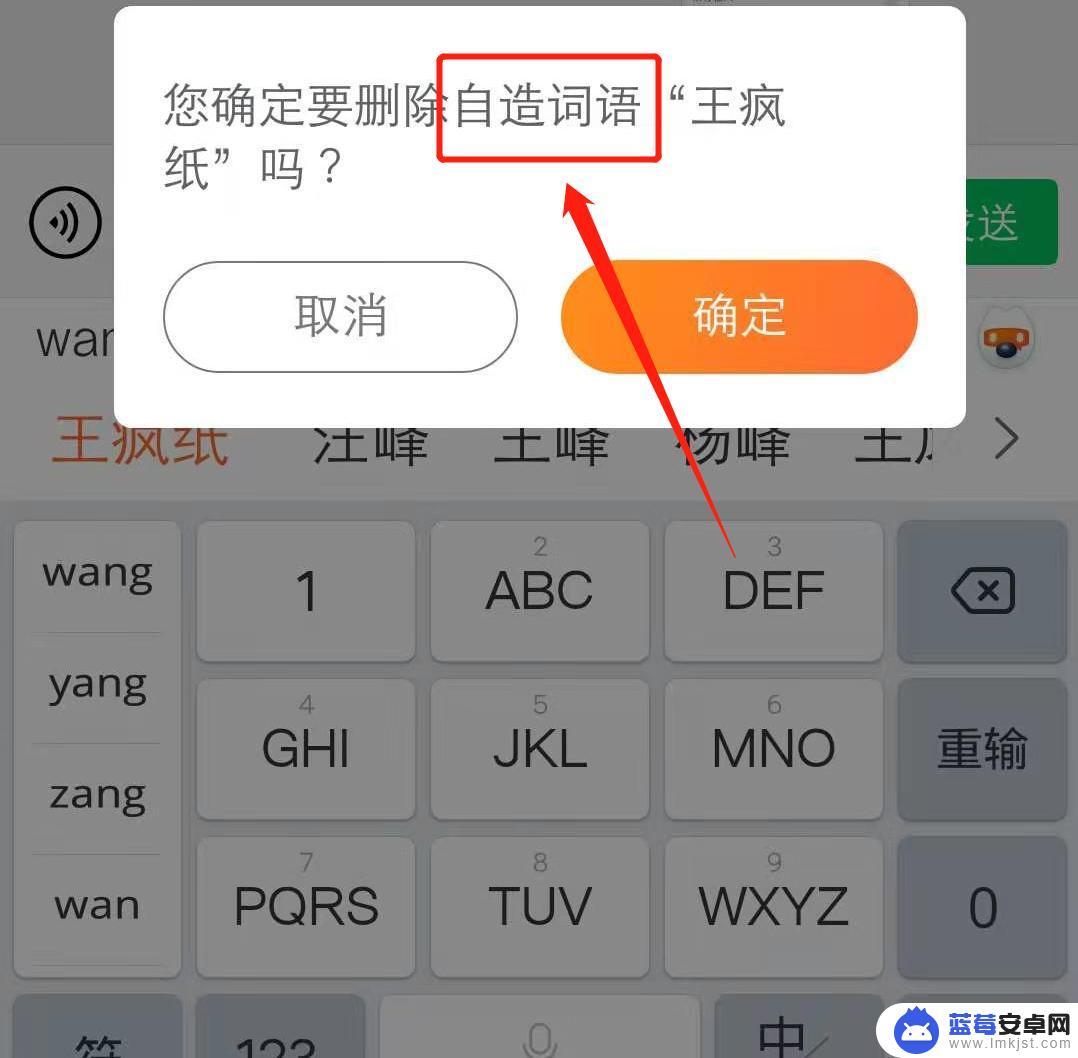
通过设置搜狗输入法的候选字功能,我们可以更快捷地输入所需文字,提高打字效率。在使用过程中,可以根据自己的输入习惯和需求来灵活设置候选字的数量和排序方式,这样不仅可以让打字更加顺畅,还可以让您的手机输入体验更加顺心。记得尝试各种不同的设置组合,找到最适合自己的方法!












